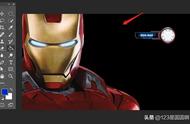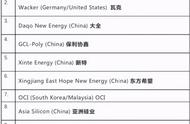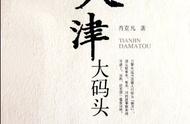步骤1
首先,我们找到一个漂亮的抽象背景,在实现最终效果看起来更加好。(私信我拿原图)

现在,选择一个你喜欢或者您想要用于艺术作品的字体,然后选择文字工具 ( T ) 并键入要使用的文本。

我们选择把文字使用智能对象功能。意味着即使应用了效果,您也可以随时更改初始设计。选择文本图层,单击鼠标右键,然后单击“转换为智能对象”命令。

接下来我们需要的是智能对象层的三个副本。您可以使用Cmd J(Windows上的 Ctrl J)快捷方式或“图层”面板顶部的图标来创建它们。